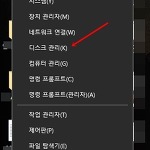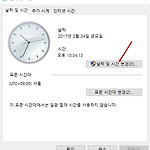화면보호기 기능은 일정 시간 동안 마우스나 키보드 등과 같은 입력장치를 사용하지 않을 경우 설정되는 기능입니다. 스크린세이버라고도 하는데 말 그대로 화면을 보호하는 기능이기에 사용패턴에 따라 자리를 자주 비우거나 장시간 화면이 방치되는 상태라면 관련 설정을 해주시는게 좋습니다.
모니터는 화면에 변화가 없을 때 잔상이 남게 됩니다. 이를 번인현상이라고도 하는데 화면보호기 설정을 하시면 이때 남는 잔상들을 막을 수가 있습니다. 물론 오랜 시간동안 자리를 비운다면 모니터를 끄는게 가장 좋습니다.
기본적으로 운영체제 상관없이 설정이 가능하지만 윈도우10 운영체제의 경우 조금 다르기는 하지만 패턴은 비슷합니다.
포스팅에서는 윈도우10을 기준으로 설명하겠습니다. 바탕화면에서 마우스 우클릭을 하신 후 개인 설정 항목을 클릭하여 줍니다. 윈7이나 윈8도 동일합니다.
좌측에 보이는 잠금화면을 클릭하신 후 스크롤을 내려 화면 보호기 설정 항목을 클릭하여 줍니다.
윈7의 경우 개인설정 항목을 클릭하시면 우측에 화면 보호기 항목이 있습니다.
여기서부터는 운영체제 상관없이 동일합니다. 현재 개인이의 화면보호기는 '없음' 으로 되어 있습니다.
'없음' 항목을 클릭하시면 설정하실 수 있는 항목들이 나옵니다. 아래 보시면 대기라는 항목이 있는데 모니터에 입력 반응이 없을 경우 몇 분 후에 설정을 할 것인지에 대한 부분입니다.
화면 보호기를 보니 3차원 텍스트, 리본, 비눗방울, 빈 화면, 사진, 사진 갤러리, 춤추는 다각형 중에서 설정을 하실 수가 있습니다.
임의로 비눗방을 항목을 선택해보겠습니다.
비눗방울을 선택하미 모니터 이미지 에 방울이 생기는 것을 볼 수 있습니다.
우측에 있는 미리보기 항목을 클릭하시면 실제 컴퓨터 화면에 적용이 되어 미리 확인을 하실 수가 있으니 원하시는 보호기를 선택하시면 됩니다.
개인적으로 공공장소나 직장에서 사용을 하실 때 자리를 일정 시간동안 비우거나 하신다면 관련 설정을 하시는게 좋습니다.
화면보호기 설정을 하지 않았다고 해서 당장 모니터가 어떻게 되지는 않지만 사용자의 개인정보 등과 같은 보안 등에 있어서도 신경을 쓸 수가 있기에 설정을 하시는것을 추천드립니다.
'컴퓨터 정보 > 윈도우10' 카테고리의 다른 글
| 윈도우10 비밀번호 해제 방법 알아볼게요 (12) | 2018.07.07 |
|---|---|
| 윈도우10 익스플로러 기본브라우저로 설정하기 (8) | 2017.05.26 |
| 윈도우10 파티션 나누기 어렵지 않아요 (12) | 2017.03.16 |
| 컴퓨터 날짜 변경 방법 알려드립니다 (8) | 2017.02.25 |
| 윈도우10 웹페이지 복구 증상으로 인터넷이 응답하지 않습니다 (13) | 2017.01.09 |
| 윈도우10 포맷하는법 입니다 (8) | 2016.12.07 |
| 윈도우10 자동업데이트 해제 방법입니다 (0) | 2016.11.13 |
| 작업표시줄 사라짐 해결법 입니다 (4) | 2016.09.30 |
| 윈도우10 숨김폴더 보기 입니다 (10) | 2016.09.18 |
| 윈도우10 작업표시줄을 말하다 (8) | 2016.09.02 |